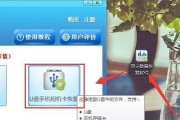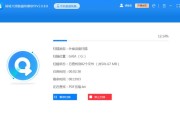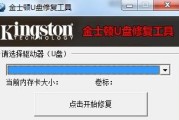在我们日常生活中,手机已经成为了不可或缺的一部分,三星手机作为市场上的热门选择之一,其数据安全和恢复功能自然备受关注。不论是因为误删、系统崩溃还是更换新机,数据丢失的场景都让人头疼不已。本文将为您详细解析三星手机数据恢复的各种方法,以及如何找回备份数据,帮助您轻松解决数据丢失问题。
一、三星手机数据丢失常见原因与预防
1.常见数据丢失原因
误删除:不小心删除了重要文件或应用数据。
系统更新失败:系统更新过程中断导致数据丢失。
设备故障:如屏幕损坏、硬件故障等,影响数据的正常使用。
病毒或恶意软件攻击:恶意程序可能会损坏或清除手机内的数据。
2.数据丢失预防措施
定期备份:使用三星手机内置的备份功能定期备份重要数据。
避免手动删除:谨慎操作,避免手动删除重要文件。
系统更新前做数据备份:在进行系统更新前,确保备份所有数据。
安装安全软件:安装可信赖的安全软件预防病毒和恶意软件。
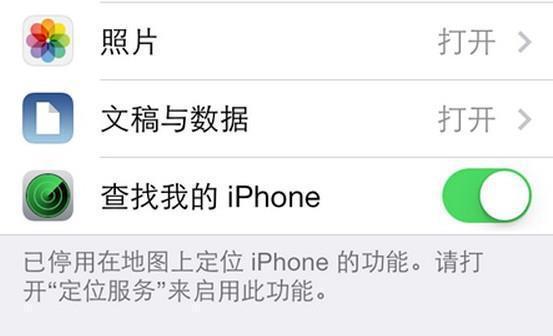
二、三星手机内置数据恢复方法
1.三星云服务恢复
三星云服务是三星手机自带的备份与恢复工具,可以轻松实现数据的云端备份和恢复。
步骤:
1.在手机设置中找到“云和账户”或“SamsungCloud”。
2.登录或创建三星账号。
3.开启需要备份的数据项,如联系人、短信、照片等。
4.进行数据备份。
5.当需要恢复时,再次进入云服务,选择“数据恢复”功能。
6.选择需要恢复的数据项并执行操作。
2.Kies软件恢复
三星Kies软件是一款用于连接三星手机和电脑的工具,它也可以用于数据的备份和恢复。
步骤:
1.下载并安装Kies软件到电脑。
2.使用USB数据线将三星手机连接至电脑。
3.打开Kies软件,并选择“备份和恢复”。
4.按照提示备份或恢复数据。
3.三星手机“最近删除”功能
三星手机相册中的“最近删除”文件夹为用户提供了误删照片或视频的恢复途径。
步骤:
1.打开手机相册应用。
2.进入“相册”分类下的“最近删除”文件夹。
3.选择需要恢复的照片或视频。
4.点击“恢复”按钮。
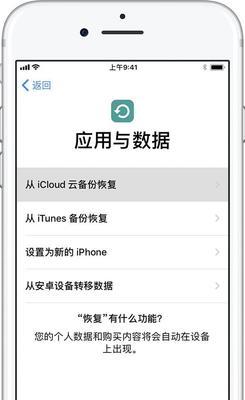
三、第三方数据恢复软件使用技巧
当三星手机内置方法无法解决问题时,第三方数据恢复软件可以作为备选方案。
1.Dr.Fone-数据恢复(安卓版)
步骤:
1.在电脑上安装Dr.Fone软件。
2.使用USB数据线连接三星手机和电脑。
3.启动Dr.Fone,并选择“数据恢复”功能。
4.扫描手机,找出丢失的数据。
5.选择需要恢复的数据,并执行恢复。
2.EaseUSMobiSaverforAndroid
步骤:
1.下载并安装EaseUSMobiSaverforAndroid到电脑。
2.通过USB或Wi-Fi连接三星手机到电脑。
3.启动软件,选择“从安卓设备恢复”。
4.选择丢失的数据类型,如照片、视频、短信等。
5.开始扫描,预览找到的数据,最后进行恢复。
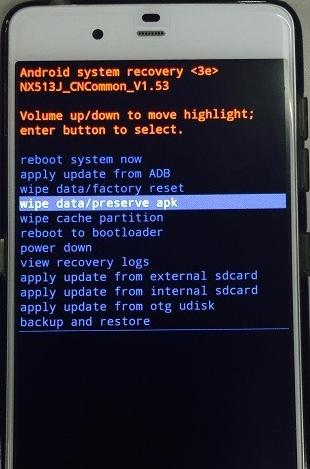
四、三星手机数据恢复注意事项
数据恢复前不要再使用设备:新的数据写入可能会覆盖丢失的数据,降低恢复成功率。
尽量使用官方或可靠工具:避免使用未经认证的软件,防止数据被进一步损坏。
考虑数据安全:在使用第三方软件时,务必考虑个人信息和数据的安全性。
五、常见问题解答
1.如果三星手机无法开机怎么办?
尝试长按电源键和音量加键进入安全模式。
如果可以进入安全模式,尝试备份数据。
如果无法进入,建议前往官方维修中心进行专业检查和数据恢复。
2.三星手机数据恢复是否保证100%成功?
数据恢复并非总能成功,尤其是数据丢失时间较长或者手机损伤严重的情况下。
请尽量在数据丢失后立即采取行动,以提高恢复成功率。
六、
三星手机数据恢复涉及多种方法,从内置云服务到第三方软件,不同情况选择合适的恢复方案至关重要。定期备份数据,以及使用三星手机内置的备份与恢复工具,是预防数据丢失的有效手段。而面对复杂情况,第三方数据恢复软件也可以提供帮助。希望本文的详尽指导能帮助您在数据丢失时迅速采取行动,最大限度地减少损失。
标签: #数据恢复